تأیید هزینهها¶
در اودو، هر کسی نمیتواند گزارشهای هزینه را تأیید کند، تنها کاربرانی که دارای حقوق (یا مجوزهای) لازم هستند میتوانند این کار را انجام دهند. این بدان معناست که یک کاربر باید حداقل دارای حقوق تأییدکننده تیم برای برنامه هزینهها باشد. کارکنانی که دارای حقوق لازم هستند میتوانند گزارشهای هزینه را بررسی کنند، آنها را تأیید یا رد کنند و با استفاده از ابزار ارتباطی یکپارچه بازخورد ارائه دهند.
لطفاً به مستندات دسترسیها مراجعه کنید تا اطلاعات بیشتری درباره مدیریت کاربران و حقوق دسترسی آنها کسب کنید.
مشاهده گزارشهای هزینه¶
کاربرانی که قادر به تأیید گزارشهای هزینه هستند، معمولاً مدیران، میتوانند بهراحتی تمامی گزارشهای هزینهای که به آنها دسترسی دارند را مشاهده کنند. به مسیر زیر بروید: ، تا داشبورد همه گزارشها را مشاهده کنید.
فهرستی از تمامی گزارشهای هزینه با وضعیتهای «برای ارسال»، «ارسال شده»، «تأیید شده»، «ثبت شده» یا «انجام شده» نمایش داده میشود. گزارشهای هزینه با وضعیت «رد شده» بهصورت پیشفرض مخفی هستند.
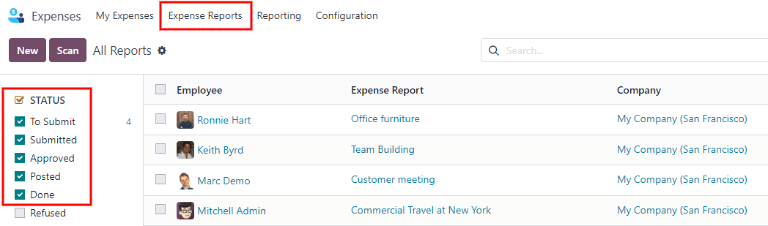
تأیید گزارشهای هزینه¶
گزارشهای هزینه میتوانند به دو روش تأیید شوند: به صورت فردی یا به صورت گروهی.
مهم
تنها گزارشهایی با وضعیت ارسال شده میتوانند تأیید شوند.
توصیه میشود تنها گزارشهای ارسالشده را با علامت زدن کادر کنار فیلتر ارسالشده در ستون سمت چپ، زیر بخش وضعیت نمایش دهید.
اگر گزارشی قابل تأیید نباشد، دکمه تأیید گزارش در صفحه همه گزارشها نمایش داده نمیشود.
تأیید گزارشهای فردی¶
برای تأیید یک گزارش فردی، به مسیر زیر بروید: ، و روی یک گزارش فردی کلیک کنید تا فرم گزارش را مشاهده کنید.
از اینجا، چند گزینه ارائه میشود: تأیید, رد کردن, و بازنشانی به پیشنویس.
برای تأیید گزارش، روی تأیید کلیک کنید.
تأیید گزارشهای متعدد¶
برای تأیید چند گزارش هزینه بهصورت همزمان، ابتدا به مسیر بروید تا لیستی از گزارشهای هزینه را مشاهده کنید. سپس، گزارشهایی که باید تأیید شوند را با علامت زدن چکباکس کنار هر گزارش انتخاب کنید، یا چکباکس کنار عنوان ستون کارمند را علامت بزنید تا تمام گزارشهای موجود در لیست انتخاب شوند.
سپس روی دکمه تأیید گزارش کلیک کنید.

نکته
مدیران تیم میتوانند تمامی گزارشهای هزینه مربوط به اعضای تیم خود را مشاهده کنند.
برای انجام این کار، در صفحه همه گزارشها، روی (فلش رو به پایین) در سمت راست نوار جستجو کلیک کنید، سپس در بخش فیلترها روی تیم من کلیک کنید.
این تمام گزارشها را فقط برای تیم مدیر ارائه میدهد.
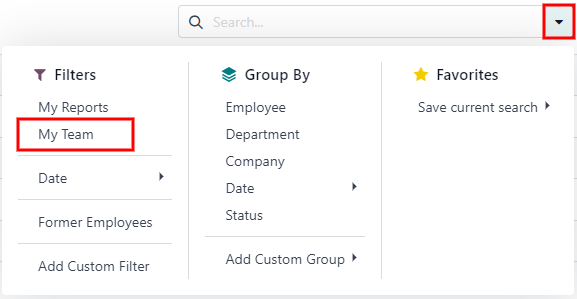
رد گزارشهای هزینه¶
گزارشهای هزینه تنها میتوانند در گزارش هزینه فردی رد شوند و نه از داشبورد تمام گزارشها. برای باز کردن یک گزارش هزینه فردی، به بروید، سپس روی یک گزارش هزینه فردی کلیک کنید تا فرم گزارش را مشاهده کنید.
اگر اطلاعات بیشتری مورد نیاز است، مانند رسید گمشده، درخواستهای اطلاعات لازم را در چتر فرم گزارش وارد کنید. در گزارش هزینه فردی، روی ارسال پیام کلیک کنید تا یک کادر متن پیام باز شود.
یک پیام تایپ کنید، افراد مناسب را برچسبگذاری کنید و با کلیک بر روی ارسال آن را در چتر منتشر کنید. پیام در چتر منتشر میشود و افراد برچسبگذاری شده از طریق ایمیل مطلع میشوند.
توجه
تنها افرادی که میتوان در یک پیام برچسبگذاری کرد، دنبالکنندگان گزارش خاص هستند. برای مشاهده اینکه چه کسی دنبالکننده است، روی آیکون (کاربر) کلیک کنید تا دنبالکنندگان گزارش هزینه نمایش داده شوند.
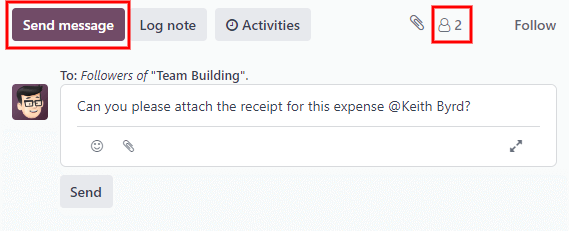
برای رد کردن گزارش هزینه، روی رد کردن کلیک کنید و پنجره پاپآپ رد کردن هزینه ظاهر میشود. توضیح مختصری برای رد کردن در قسمت دلیل رد کردن هزینه وارد کنید، سپس روی رد کردن کلیک کنید.
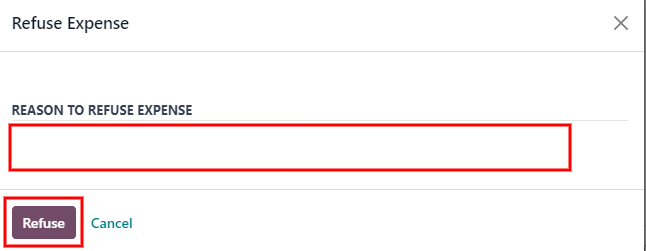
پس از رد شدن گزارش هزینه، وضعیت به رد شده تغییر میکند و تنها دکمهای که در بالا سمت چپ ظاهر میشود بازنشانی به پیشنویس است.